方法一:
1、开始菜单或者win+r,选择运行选项。
2、在运行窗口输入“regedit”命令,打开注册表
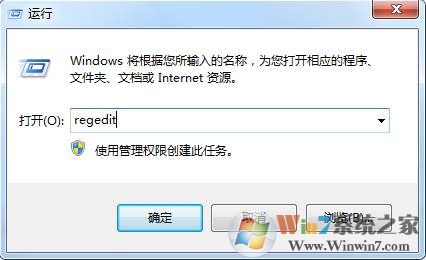
3、在注册表中,找到“HKEY_LOCAL_MACHINE\SOFTWARE\Classes\CLSID\{20D04FE0-3AEA-1069-A2D8-08002B30309D}\shell\Manage\command”的位置
4、双击默认的那个选项,然后看一下里面的内容
5、将里面的内容修改为:mmc.exe %windir%\system32\compmgmt.msc
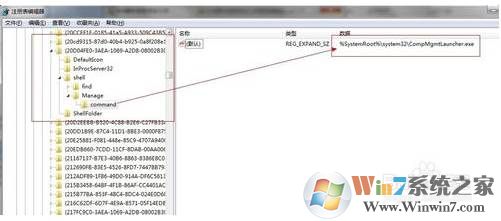
方法二:
1、首先Win+R调出“运行”,键入regedit并回车,打开注册表编辑器。
2、找到到HKEY_CLASSES_ROOT\lnkfile,点击查看右窗格中是否包含有名称为IsShortcut的键值,未发现有时,右键“新建(N)”,“字符串值(S)”,重命名为IsShortcut;继续定位到HKEY_CLASSES_ROOT\piffile,同样查看右窗格是否包含IsShortcut键值,没有时同样建立一个。完成后关闭注册表编辑器,注销系统并重新登入。如果确是由删除IsShortcut键值引起的故障,用此方法可完美解决,但快捷方式的小箭头也将同时恢复。
3、如果以上方法不能解决,则说明问题并不是由于删除IsShorcut键值引起的。可以尝试接下来方法进行修复。
4、同样方法开发注册表编辑器,定位到HKEY_LOCAL_MACHINE\SOFTWARE\Classes\CLSID\{20D04FE0-3AEA-1069-A2D8-08002B30309D}\shell\Manage\command,将右窗格中的“默认”键值(双击打开)修改为mmc.exe %windir%\system32\compmgmt.msc 。关闭注册表编辑器,此时“管理”应该可以打开了,此方法可以修复由于CompMgmtLauncher.exe 调用失效所引起的“管理”打不开,此时系统将直接调用compmgmt.msc而不是CompMgmtLauncher.exe
总结:以上就会小编为大家介绍的计算机管理功能打不开的解决方法了,希望对大家有帮助
分享到:

